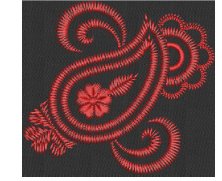 Satin en relief est souvent utilisé dans les costumes folkloriques pour simuler la broderie faite à la main qui requiert du fil plus épais. Pour des points de broderie plus épais, paramétrez le point satin de façon à ce qu’il se répète un certain nombre de fois. Utilisez Satin en relief pour créer des surfaces en relief constituées de couches multiples de broderie satin. Il convient aussi très bien à certains styles de polices de caractères pour créer une surface de broderie en relief.
Satin en relief est souvent utilisé dans les costumes folkloriques pour simuler la broderie faite à la main qui requiert du fil plus épais. Pour des points de broderie plus épais, paramétrez le point satin de façon à ce qu’il se répète un certain nombre de fois. Utilisez Satin en relief pour créer des surfaces en relief constituées de couches multiples de broderie satin. Il convient aussi très bien à certains styles de polices de caractères pour créer une surface de broderie en relief.
Cliquez à droite sur l’icone Satin pour accéder à propriétés d’objet.
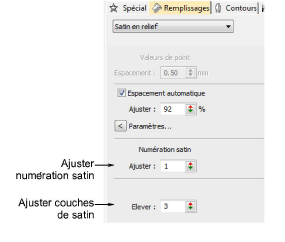
Entrez le nombre de répétitions dans le champ Numération satin.
Attention : Une valeur supérieure à 10 pourrait entraîner des ruptures de fil, selon le dessin, tissu ou tension de fil utilisés.
Avec Satin en relief vous pouvez aussi ajuster le nombre de couches de broderie.
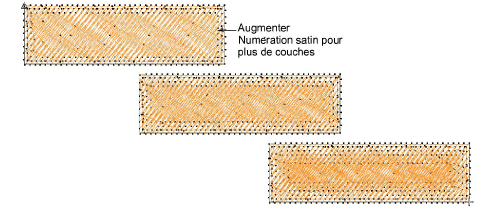
Pressez la touche Retour ou cliquez sur Appliquer.
Suggestion : Lorsque vous augmentez la numération des points satin, vous devriez également augmenter l’espacement de point pour éviter la concentration des points de broderie et les ruptures de fil.